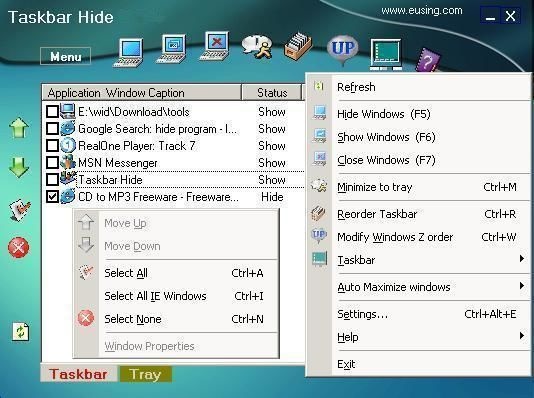
Панель задач Windows является одним из наиболее удобных способов работать с несколькими приложениями одновременно, ведь между приложениями можно переключаться одним щелчком мыши. Однако такая многозадачность иногда загромождает панель задач свернутыми окнами. Если это не нравится, вы можете скрыть окна запущенного программного обеспечения на панели задач.
Taskbar Hide – это программа для скрытия и отображения элементов панели задач, которую можно использовать в Windows 11 и других платформах этой серии, начиная с 2000 года. Она позволяет скрывать окна панели задач и значки системного лотка для активных программ.
Вот как вы можете скрыть запущенные программы на панели задач Windows 11 с помощью этого программного обеспечения:
- Откройте веб-страницу «Скрыть панель задач» https://www.eusing.com/hidewindows/bosskey.htm.
- Нажмите кнопку Загрузить и установите приложение, дважды щелкнув загруженный файл THSetup.exe.
- Продолжайте нажать «Далее» в окне приветствия, чтобы установить «Скрыть панель задач» в каталоге по умолчанию.
- Щелкните «Готово» мастера настройки.
- Выберите OK, чтобы завершить установку, перезапустив Windows.
- После перезапуска запустите панель задач Hide.
- Откройте несколько окон и сверните их на панель задач.
- Установите флажки для свернутых окон программного обеспечения на панели задач Hide.
- Затем щелкните «Скрыть выбранное окно программы» с помощью кнопки «Скрыть меню» на панели задач.Теперь окна программного обеспечения, которые вы выбрали для скрытия, исчезнут из панели задач. Вы можете легко восстановить их при необходимости. Для этого установите флажки таких программ и нажмите «Показать окно выбранной программы».
Taskbar Hide имеет вкладку Tray, содержащую все видимые программы сторонних разработчиков в системном лотке. Эти значки системного лотка можно скрыть так же, как окна панели задач.

